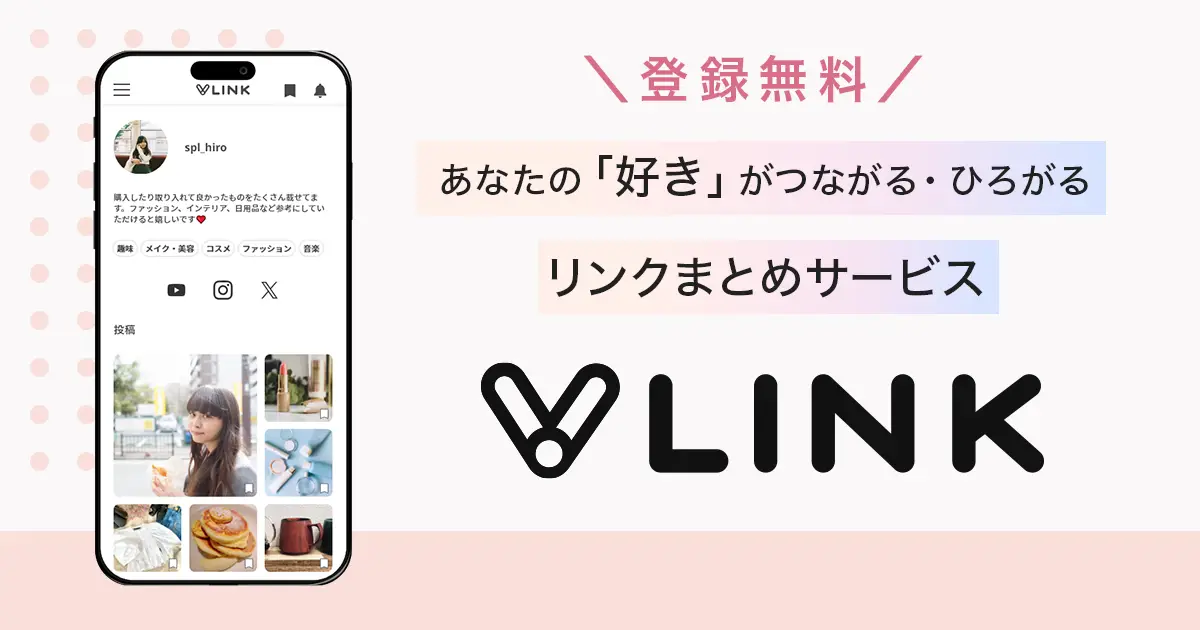TikTokを自動スクロールする方法|できない原因と対処法も紹介

TikTokは、スマートフォンやタブレットでショート動画をテンポよく視聴できる人気のサービスです。好きな音楽や知りたい情報を連続で再生して楽しみたいと思う方も多いのではないでしょうか。
本記事では、TikTokをより便利に活用できる自動スクロール機能について紹介します。自動スクロール機能が使えない原因と対処法の紹介や、自動スクロール機能を使う際の注意点についても解説していますので、ぜひ参考にしてください。
TikTokの自動スクロール機能とは
TikTokで動画を視聴する際、次の動画が自動で再生される機能のことを自動スクロール機能といいます。
初期設定では同じ動画が連続再生されるようになっているため、動画から次の動画に移りたい場合には手動でスクロールする必要があります。別の作業をしながらTikTokを視聴したい場合などには、手動スクロールが手間に感じることも多いでしょう。
そのような際に、画面に触れることなく次々と動画を再生できて便利なのが自動スクロール機能です。
TikTokを自動スクロールする方法
自動スクロール機能は、以下の手順で設定します。
- 動画のどこか一か所を1秒以上長押しする
- 画面下部に表示されるメニューから「自動スクロール」を選択
- 「次の投稿が自動で表示されます」と画面上部に出たら完了
これで、設定を解除しない限りは次の動画から自動でスクロールされます。
TikTokの自動スクロールを停止する方法
動画の検索や一つずつ動画を選択したい場合、また同じ動画を連続再生したい場合などは、自動スクロール機能を解除して手動に戻す必要があります。
停止する際は、画面右上に表示されている自動スクロール機能の停止ボタンをタップします。
自動スクロールが解除されると、画面上部に「次の投稿までスクロール」と表示されるので確認しましょう。
TikTokを自動スクロールできない原因と対処法
ここではTikTokの自動スクロール機能の設定ができなかったり、不具合が起きたりしている方へ向けて原因と対処法を解説します。
自動スクロールができないパターンは大きく分けて以下の3つです。
- 自動スクロール機能が見当たらない場合
- 自動スクロールボタンがあるのに使えない場合
- 自動スクロール機能が途中で止まる場合
パターンごとに解説しますので、対処法を試してみてください。
自動スクロール機能が見当たらない場合
自動スクロール機能がアプリのどこにも見当たらないという場合、以下を確認しましょう。
アプリのバージョンが古い
自動スクロール機能はTikTokのアプリに後から追加された機能です。そのためアプリのバージョンが古いと、自動スクロール機能自体がない可能性もあります。
アプリの最新バージョンが提供されている場合はアップデートし、もう一度設定を試してみましょう。
OSが古い
端末のOSが古いとアプリの動作に影響したり、アプリを最新版にアップデートできなかったりするため、TikTokに不具合が起こる可能性があります。
OSが古い場合には、OSをアップデートしてからアプリのアップデートも行いましょう。
キャッシュが影響している
キャッシュが影響してTikTokのアプリに不具合が起きている可能性も考えられます。キャッシュとは、端末やアプリに蓄積される過去のデータのことです。以下の手順でキャッシュを削除してみましょう。
- TikTokのプロフィール画面右上にある3本線をタップ
- 「設定とプライバシー」をタップ
- 「空き容量を増やす」をタップ
- キャッシュのクリアボタンをタップ
- 「キャッシュをクリアしますか?」→「クリア」をタップ
以上で アプリ内 のキャッシュが削除されました。
また端末自体のキャッシュがアプリの動作に影響することもあります。各端末ごとの削除方法に従ってキャッシュをクリアしましょう。
自動スクロールボタンがあるのに使えない場合
自動スクロールボタンがあるのにタップしても先へ進まない場合には、アプリが不具合を起こしている可能性があります。先に説明したアプリやOSのアップデート、キャッシュのクリアなどを試しても改善しない場合には、TikTokのサポートへの問い合わせを検討してください。
自動スクロール機能が途中で止まる場合
自動スクロール機能を使用できていたのに途中で止まってしまう場合には、アプリの不具合または端末がメモリ不足を起こしている可能性があります。以下の方法でメモリ不足を解消し、アプリを再起動してみてください。
- キャッシュの削除
- 起動したままのアプリがあれば終了する
- 不要なアプリやデータの削除
- 端末の再起動
上記を試しても改善しない場合には、TikTokのサポートへの問い合わせも検討しましょう。
TikTokの自動スクロールに関する注意点
自動スクロール機能をTikTokで使用する際には気をつけるべきこともあります。以下に解説しますので、注意点も把握したうえで視聴を楽しんでください。
再生する動画は選べない
自動スクロールでは、再生したい動画をリストアップして視聴することはできません。さまざまな動画が自動で再生されるため、なかには見たくない動画が出てくることもあるでしょう。
一度再生された動画に対して「興味ありません」というボタンを押せば、その動画とともに同じようなジャンルの動画がある程度は再生されなくなります。しかし再生する動画をすべて思い通りにはできないことを踏まえておきましょう。
広告も自動で再生される
自動スクロールで動画を再生する際は、広告も数分ごとに1本再生されます。そのため、広告が多く煩わしいと感じることもあるかもしれません。
「広告主をミュート」の設定や「ターゲット広告」の機能をオフにすることで、特定の広告に対する対策や広告の量を減らす方法はあります。
またTikTokを再生しながらほかのアプリを使用できる「ピクチャインピクチャ」機能をONにすることで広告を再生しない裏技もあるので、広告が気になる場合は試してみてください。
データ使用量が増える
自動スクロール機能を使用して際限なく動画を再生し続けていると、データ使用量が増えてしまいます。とくにWi-Fiのない環境で再生している場合、端末の契約内容によっては注意が必要です。
また長時間の再生はバッテリーも消耗することを覚えておく必要があります。状況により、データ使用量やバッテリーの負担を考えて適度な使用にとどめましょう。
再度見たい動画は手動でスクロールが必要
自動スクロール中に、気になる動画をもう一度見たいということがあるかもしれません。その場合には手動でスクロールして戻る操作が必要です。
自動スクロールではテンポよく次の動画に移っていくため、もう一度見たい動画に戻る際には操作しづらい可能性があります。一旦自動スクロールを停止して手動で操作するのも一つの手です。
TikTokの自動スクロール機能を上手に活用して快適に視聴しよう
本記事では、TikTokの自動スクロール機能について解説しました。自動スクロール機能を利用する際の注意点も踏まえながら、TikTokの視聴を快適に楽しみましょう。
なお本記事をご覧の方のなかには、自身もTikTokで動画を投稿したいと考えている方もいるのではないでしょうか。TikTokを運用する際、おすすめなのがリンクまとめサービス「VLINK(ブイリンク)」です。
VLINKを使えば
- TikTokと連携しているから投稿内容をまとめられる
- 複数の動画へのリンクを1つのページで表示できる
- SNSやWebサイトからリンク先へのスムーズな導線を作れる
VLINKを活用してSNSやブログの読者へTikTokをスムーズに紹介し、再生回数やフォロワーを増やしていきましょう。

インフルエンサーマーケティングに役立つ情報を掲載するメディア『VLINK MAG』の編集部です。